Поскольку компания Microsoft отказалась от продолжения разработки автоматических средств переноса данных между компьютерами, эту производственную нишу с радостью заняли сторонние разработчики программного обеспечения. На самом деле у пользователей Windows ХР и Windows Vista выбор невелик — в Microsoft им не предлагают совсем никакого решения по переносу данных на компьютеры с Windows 10.
Вам не остается ничего другого, как обратиться за помощью к независимым производителям или же отнести компьютер к техническим специалистам, которые обладают всеми необходимыми навыками и инструментами. В следующих разделах мы рассмотрим преимущества и недостатки обоих вариантов решений.
Программа PCmover компании Laplink
Программный пакет PCmover. разработанный компанией Laplink (http://web.laplink.com/), позволяет перемещать на новый компьютер как пользовательские файлы и настройки, так и некоторые из установленных на старом компьютере программ. Его возможности значительно превосходят таковые в программе Windows Easy Transfer, внедренной в старые версии Windows. Данный пакет обеспечивает надежный перенос данных в Windows 10 даже с таких старых операционных систем, как Windows ХР. (Он не поддерживает работу в Windows RT, устанавливаемой в некоторых недорогих планшетах).
Не удивительно, что использование столь серьезного программного обеспечения сопряжено с целым рядом трудностей, требующих взвешенного подхода и максимально точной настройки. (К позитивным моментам стоит отнести круглосуточную и полностью бесплатную техническую поддержку компанией Laplink своих клиентов, но это касается только США, Канады, Австралии и Великобритании.) В качестве первого действия вам предстоит выбрать версию программного пакета: PCmover Home или PCmover Professional. Обе позволяют переносить данные только с одного старого компьютера на один новый. Для домашнего использования это не столь важно, хотя не забывайте, что по окончании переноса данных вы не сможете дать попользоваться программой своим друзьям или знакомым.
- PCmover Home. Программный пакет с минимальным набором инструментов, который обеспечивает перемещение со старого компьютера данных только одной учетной записи. К тому же, на старом компьютере должен быть только один жесткий диск.
- PCmover Professional. Более популярное решение (что не могло не сказаться на его цене); позволяет перемещать на новый компьютер данные всех учетных записей, настроенных в старом компьютере. Поддерживает работу с компьютерами, оснащенными несколькими жесткими дисками.
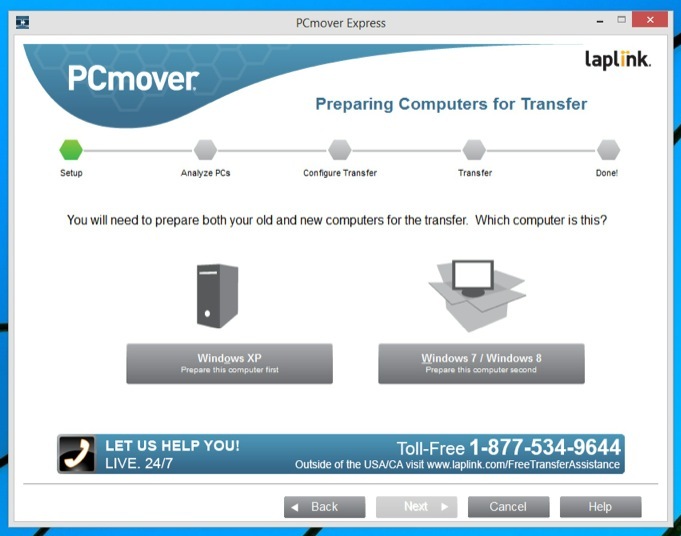
Оба описанных выше программных инструмента обеспечивают перенос с одного компьютера на другой файлов, настроек и только некоторых программ. Ни один из них не гарантирует перенос на новый компьютер всех установленных на старом компьютере программ и приложений. (Подобное поведение обоих программных пакетов связано с техническими ограничениями установленных программ и приложений, а не желанием разработчиков заработать побольше на горестях простых пользователей.) Если вы планируете перемещать данные между компьютерами по сети, то можете приобрести необходимую версию программы PCmover непосредственно на сайте компании Laplink.
Большинство же ее клиентов предпочитают вариант PCmover Ultimate, распространяемый на оптических дисках через торговые площадки Amazon. Последний включает пакет PCmover Professional и специальный кабель, стоимость которого не такая уж и маленькая по сравнению с применяемым программным обеспечением.
Все версии программ PCmover оснащены защитой от копирования, поэтому для работы в них вам понадобится надежное подключение к Интернету. К тому же, в зависимости от объема перемещаемых со старого компьютера данных и способа соединения компьютеров между собой, процесс переноса может продолжаться несколько часов. Поэтому будьте готовы проявить не только терпение, но и навыки общения с техническими специалистами, к которым вам может понадобиться обратиться за помощью. (Если вы уже имели опыт общения с ними, то знаете, о чем я.)
Программа WinWin компании Zinstail

Программный пакет PCmover — далеко не самое дорогое решение на рынке инструментов переноса данных, хотя и далекое от совершенства. Если отталкиваться от цены, то программа WinWin компании Zinstail вдвое дороже ближайших конкурентов. В каждом конкретном случае она тем не менее предлагает более эффективное решение, особенно при переносе на новый компьютер программного обеспечения, установленного на старом компьютере. Детально о программных продуктах компании Zinstail вы узнаете, посетив ее сайт www.zinstail.com.
Способ переноса файлов от Microsoft
Согласно общей политике Microsoft переход на использование нового компьютера предельно прост. Сначала вам требуется войти в старый компьютер под учетной записью Microsoft, а затем скопировать содержимое папок Документы, Музыка, Изображения и Видео в хранилище OneDrive.

Как только вы войдете в новый компьютер с той же учетной записью Microsoft, в нем будут автоматически восстановлены все исходные настройки. А поскольку в Windows 10 поддержка облачного хранилища OneDrive включена по умолчанию, то все скопированные в него папки и файлы будут восстановлены на новом компьютере.
Как вы могли заметить, способ, предложенный Microsoft, прекрасно работает только на компьютерах, работающих под управлением Windows 8, Windows 8.1 и Windows 10. Более ранние версии операционной системы не поддерживают использование учетной записи Microsoft. К тому же, копирование данных в хранилище OneDrive и из него отнимает достаточно много времени. Призывая пользователей хранить в OneDrive все свои файлы и папки, компания Microsoft взимает ежемесячную плату за превышение базового размера личного хранилища, который не так уж и велик.
Если вы знаете, где на компьютере находятся все ваши файлы, умеете синхронизировать их с OneDrive и работать в программе Проводник, то найдете предложенный Microsoft вариант вполне разумным. Но, как видите, в нем слишком много “если”. Если же вам требуется переместить на новый компьютер собственные данные, не вникая в лишние подробности, то метод, предложенный компанией Microsoft, вам не подойдет.
Источник: mysitem.ru
Как бесплатно перенести все данные с одного компьютера на другой — миграция системы с помощью EaseUS Todo PCTrans (бесплатные ключи внутри!)

Купили новый компьютер или ноутбук? И каждый раз одно и то же: заново устанавливать все программы, скачивать игры, настраивать систему и так далее. Ускорить процесс можно с помощью бесплатной программы EaseUS Todo PCTrans Free.
Миграция системы
EaseUS Todo PCTrans — это программа для быстрого переноса данных с одного компьютера на другой. Речь идет о миграции как простых файлов (картинок, видео, документов), так и приложений любого рода — программ и игр. При этом все это остается в полностью работоспособном состоянии и с теми же настройками, что были на первоначальном компьютере. Это также касается активации и введенных лицензионных ключей.
Сейчас пожизненную лицензию EaseUS Todo PCTrans можно купить по скидке 50% за 2759 рублей. Также доступна бесплатная версия, которая имеет ограниченные возможности, но позволяет проверить работоспособность программы без покупки.

То есть, к примеру, если вы приобрели лицензионный антивирус и активировали его ключ на первом компьютере, то после миграции на второй антивирус сохранит работоспособность, как будто никакого переноса и не было. В этом и заключается главная особенность EaseUS Todo PCTrans — она переносит не только сами файлы, но и всю систему целиком.
Благодаря этому вам не придется в очередной раз настраивать Windows, создавать новые учетные записи и даже расставлять иконки на рабочем столе. Все это уже будет сделано после процедуры переноса. Единственное условие, которое обязательно для работы EaseUS Todo PCTrans — наличие доступа к обоим компьютерам и их соединение стандартным сетевым кабелем.
Как перенести данные с одного компьютера на другой
Пользоваться EaseUS Todo PCTrans очень просто. Вот пошаговый гайд для миграции системы.
Настроить соединение между компьютерами. Для этого необходимо запустить программу EaseUS Todo PCTrans на обоих ПК и выбрать опцию «PC to PC».

Выбрать компьютер для переноса. В программе появится список компьютеров, доступных для переноса. Нужно выбрать два, между которыми и будет проходить миграция.
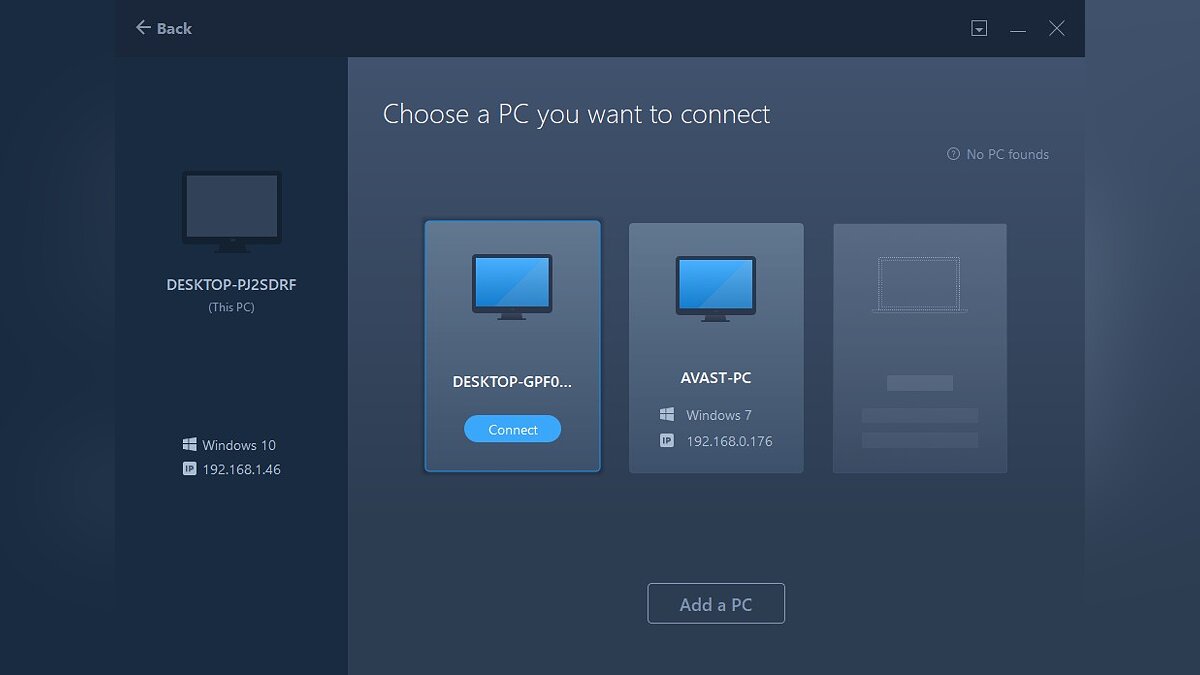
Выбрать направление переноса. Очень важно правильно выполнить этот пункт, чтобы не потерять данные, которые нужно перенести.
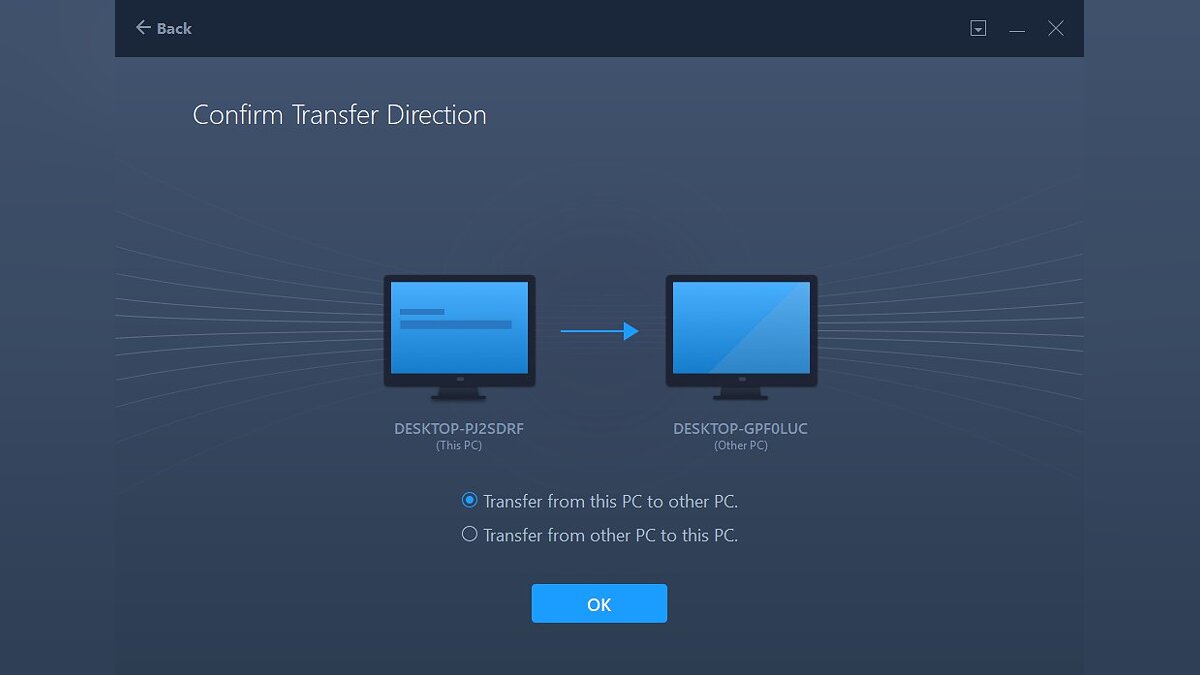
Нажать на кнопку переноса (Transfer). Если вы убедились, что выбрали направление правильно, то останется лишь нажать кнопку и дождаться окончания процесса миграции.
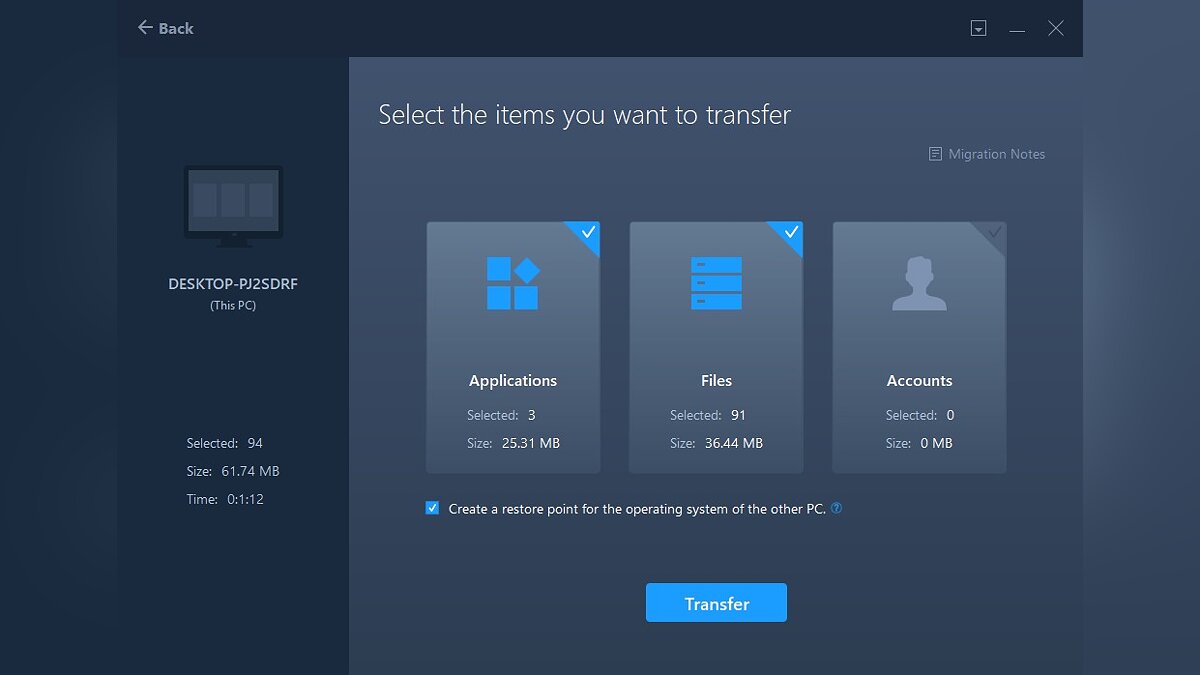
Бесплатные ключи EaseUS Todo PCTrans
Создатели EaseUS Todo PCTrans предоставили редакции VGTimes пять ключей активации, и мы решили поделиться ими с вами.
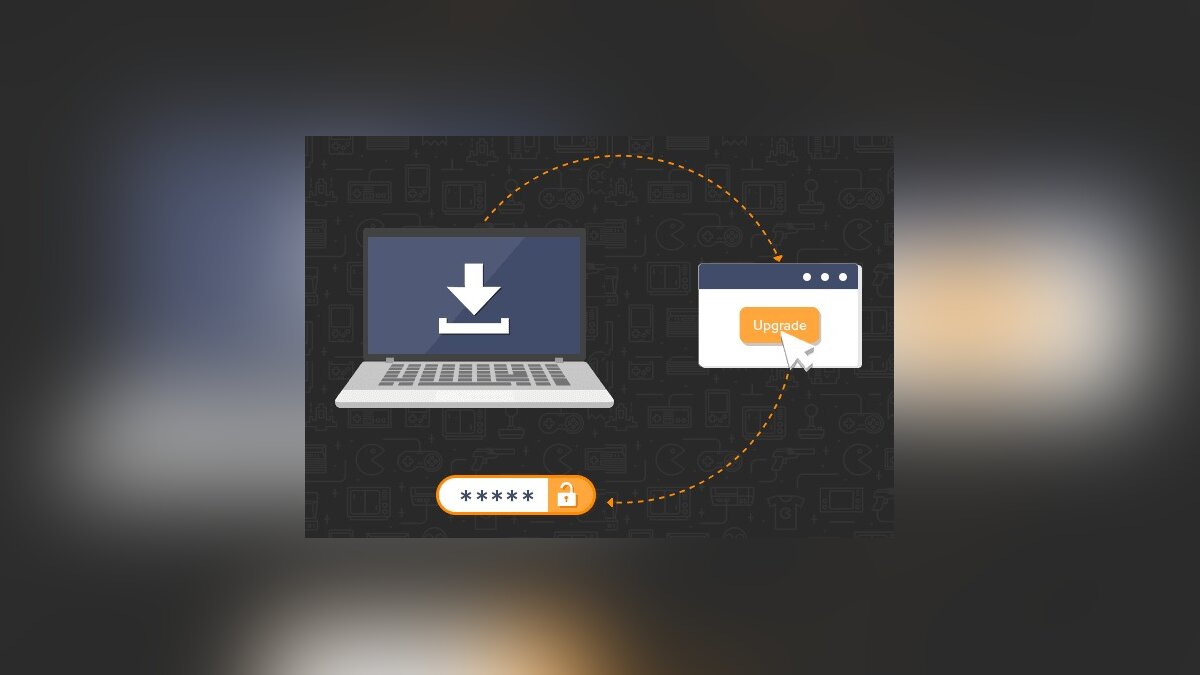
Каждый из этих ключей активирует Pro-версию программы, которая сейчас продается по цене 2759 рублей (скидка 50%):
- SX1CZ-V14LN-5I4ND-BE97L-2AI5Y
- L4YBR-CYQ2N-UIFRC-H6DMK-FKIC6
- LDT4Y-5WMCQ-I1P85-KBUGF-21X7R
- LR45Y-P5D9Z-JSSJL-JIUDG-7F8F5
- DJUZQ-1UPEI-IVVDK-219DF-YNCXQ
Чтобы активировать, нужно установить бесплатную версию EaseUS Todo PCTrans, нажать кнопку «Activate» или «Upgrade» в меню программы и ввести ключ. После этого то же самое можно сделать на другом компьютере. То есть каждый ключ фактически предоставляет лицензию для двух ПК.
Источник: vgtimes.ru
Перенос данных с одного компьютера на другой
Информация База знаний относится к 5-й версии программы GBS.Market. База знаний для 6-й версии доступна по ссылке: https://gbsmarket.ru/kb6/ Поддержка 5-й версии прекращена. Настоятельно рекомендуем обновиться до 6-й версии. Подробнее
- Главная
- База знаний
- Вопросы и решения
- Смена компьютера
- Перенос данных с одного компьютера на другой
Для того, чтобы перенести данные (базу товаров, продажи, остатки, пользователей, настройки и т.д.), необходимо:
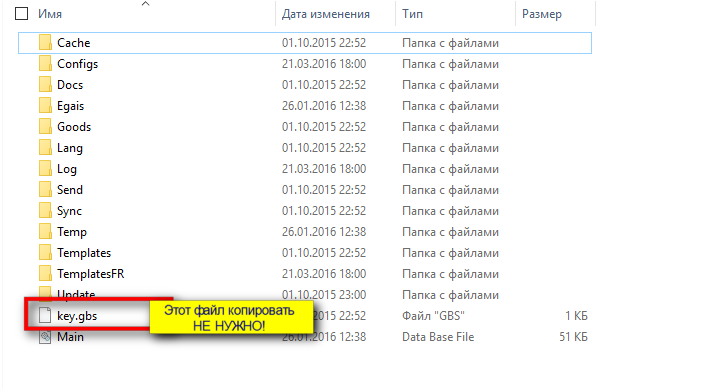
- Скачать и установить программу на новый компьютер
- На первом компьютере, где находятся данные, перейдите в папку с данными, найти ее можно согласно инструкции.
- Скопируйте содержимое папки, например на флешку
Из скопированной папки (с флешки) удалите файл key.gbs, т.к. в нем хранится информация о лицензии, но предназначена она только для данного компьютера. Если данный файл будет скопирован на новый компьютер, то лицензия будет удалена и программа не запустится.
- На втором компьютере необходимо перейти в папку с данными, при этом GBS.Market должна быть закрыта
- Содержимое папки на флешке скопируйте в папку с данными на втором компьютере, подтвердив замену файлов.
- Запустите GBS.Market и проверьте данные (остатки, продажи и т.п.) в программе.
- Проверьте настройки программы, особенно такие, как путь сохранения резервных копий и папку обмена данными, т.к. на новом ПК они могут отличаться.
- После того, как данные будут перенесены, необходимо заполнить заявку на перенос лицензии с первого компьютера на второй.
Источник: gbsmarket.ru